當您的 iPhone 17 無法開機時,恐慌感可能會迅速襲來。螢幕保持黑色,沒有任何反應,您可能會想知道到底出了什麼問題。幸運的是,這個問題通常是由簡單的故障或輕微的硬體問題所引起,您通常可以自己修復。
在這份教學中,我們將解釋我的 iPhone 17 無法開機的最常見原因,並為您提供快速有效的解決方案,讓您的裝置重新運作,而無需緊急前往維修店。
第一部分:為什麼我的 iPhone 17 無法開機?
當您的 iPhone 17 開機沒反應時,通常是由一些簡單的問題引起的,雖然一開始可能感覺很嚴重。以下是最常見的原因:
- 電池完全耗盡:您的手機可能只是需要充電更長時間。
- 充電器或傳輸線問題:故障的傳輸線或充電器可能會阻止手機充電。
- 軟體故障:有時系統會凍結,導致螢幕保持黑色。
- 過熱:您的 iPhone 可能會自動關機以降溫。
- 接觸到水分:即使是少量的濕氣也可能造成問題。
- 意外掉落:強烈撞擊可能會損壞內部零件。
電池或硬體故障:在某些情況下,可能需要維修。
第二部分:如何修復 iPhone 17 無法開機 - 4 大方法
在開始故障排除之前,值得進行一些快速檢查。有時候,您的 iPhone 17 無法開機的原因是一些小問題,您可以在幾分鐘內修復。
- 檢查您的充電器和傳輸線
- 正確充電
- 檢查物理損壞
故障配件是充電問題的主要原因。用您知道可以使用的傳輸線和充電器替換,最好是 Apple 認證的,以排除配件問題。
完全耗盡的電池可能需要更長時間才能回應。將您的 iPhone 插入牆壁插座(避免使用電腦或行動電源),至少充電 15-30 分鐘再嘗試開機。
即使 iPhone 17 充電後無法開機,也要仔細檢查是否有裂痕、凹陷、彎曲的機身,或連接埠周圍的濕氣。即使是輕微損壞也可能中斷電源供應或影響內部組件。
方法 1:強制重新啟動 iPhone 17
當您的 iPhone 17 無法開機時,原因可能是輕微的軟體故障或系統凍結。在這種情況下,螢幕保持黑色,但您的裝置仍有電源。強制重新啟動可以快速停止所有背景程序並重新整理系統,而不會清除您的資料。
- 快速按一下並放開音量增加鍵。
- 快速按一下並放開音量減少鍵。
- 按住側邊(電源)按鍵直到出現 Apple 標誌,然後放開。

方法 2:修復 iPhone 17 無法開機且不遺失資料(使用 Tenorshare ReiBoot)
當強制重新啟動無法解決問題時,您的 iPhone 17 開不了機可能是由更深層的 iOS 韌體問題引起。在這種情況下,您需要一個安全可靠的修復工具 Tenorshare ReiBoot。
不同於可能造成資料遺失的危險手動修復方法,ReiBoot 可以修復 iOS 而不會清除您的個人檔案。它受到全球數百萬使用者信賴,能夠快速有效地修復 iPhone 開機問題。使用 ReiBoot,您可以在幾分鐘內修復 iPhone 17 無法開機的問題 - 不需要技術技能,不會遺失資料,也不需要昂貴的維修費用。
為什麼選擇 ReiBoot?
- 修復 150+ 種 iOS 問題且不遺失資料。
- 升級/降級 iOS,包括 Beta 版,無需 iTunes 或越獄。
- 一鍵進入/退出復原模式。
- 永久清除資料或將裝置重設為原廠設定。
- 修復更新或還原期間常見的 iTunes 錯誤。
- 完全相容 iPhone 17 及更早機型。
使用 ReiBoot 修復 iPhone 17 無法開機的步驟:
- 在電腦上開啟 Tenorshare ReiBoot,並使用 Lightning 傳輸線連接您的 iPhone 17。等待軟體偵測到您的裝置。一旦出現,點擊「開始修復」繼續。
- 在下一個畫面,您會看到兩個修復選項。選擇「標準修復」- 這將修復系統問題而不會清除您的任何資料。
- ReiBoot 會提示您下載最新的 iOS 韌體。點擊「下載」並等待完成。如果您已經有韌體檔案,選擇「瀏覽」手動匯入。
- 韌體準備好後,點擊「開始標準修復」。ReiBoot 現在會開始修復您的 iPhone 17。
- 過程通常需要幾分鐘。保持您的 iPhone 連接,並避免在電腦上使用其他程式,直到完成。





方法 3:使用 iTunes 或 Finder 充電並還原
大多數人知道 iTunes(或 macOS Catalina 及更新版本上的 Finder)是備份 iPhone 資料的工具。但它也可以還原 iPhone,當您的 iPhone 17 無法開機時特別有用。還原會重新載入 iOS 系統,通常可以修復造成問題的軟體問題。
重要提醒:還原您的 iPhone 會清除裝置上的所有資料。因此,如果可能的話,請在還原前備份您的 iPhone。
如何使用 iTunes/Finder 還原您的 iPhone 17:
- 確保您的 PC 上安裝了最新版本的 iTunes,或在 macOS Catalina 或更新版本上開啟 Finder。
- 使用 Lightning 傳輸線將您的 iPhone 17 連接到電腦。
- 當您的 iPhone 出現在 iTunes 或 Finder 中時,點擊裝置圖示。
- 前往摘要標籤。
- 點擊還原 iPhone 按鈕。
- 點擊還原並更新確認。過程會在您的裝置上重新安裝 iOS。

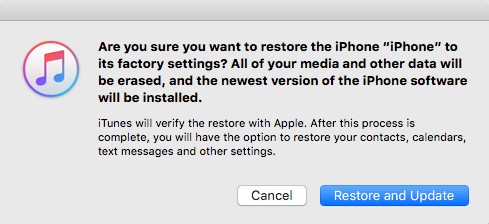
如果 iTunes 或 Finder 無法偵測到您的 iPhone,您可能需要先讓它進入復原模式(下一個方法會涵蓋)。
方法 4:讓 iPhone 17 進入 DFU 模式
DFU(裝置韌體更新)模式是 iPhone 最深層的還原選項。它允許您的 iPhone 17 與 iTunes 或 Finder 通訊,而不載入 iOS 作業系統。這有助於修復阻止您的 iPhone 17 無法開機的嚴重軟體問題。
請注意:DFU 模式會清除您 iPhone 上的所有資料,進入它需要精確的時機控制。只有在其他修復方法失敗時才建議使用。
如何進入 DFU 模式並還原您的 iPhone 17:
- 將您的 iPhone 17 連接到電腦並開啟 iTunes(或 macOS Catalina 或更新版本上的 Finder)。
- 快速按一下並放開音量增加鍵。
- 快速按一下並放開音量減少鍵。
- 按住側邊(電源)按鍵直到螢幕變黑。
- 按住側邊按鍵的同時,按住音量減少鍵 5 秒。
- 放開側邊按鍵但繼續按住音量減少鍵 10 秒。
- iTunes 或 Finder 會偵測到您的 iPhone 處於復原模式並提示您還原它。
- 點擊還原開始過程。這會清除您的資料並重新安裝 iOS。

第三部分:iPhone 17 無法開機常見問題
Q1. 修復黑色螢幕問題會遺失資料嗎?
這取決於您使用的方法。一些修復方法如強制重新啟動或使用 ReiBoot 的標準修復不會清除您的資料。但使用 iTunes 還原或使用 DFU 模式會清除所有資料,所以如果可以的話請先備份。
Q2. ReiBoot 可以修復死機的 iPhone 嗎?
可以!ReiBoot 專為修復許多 iOS 問題而設計,包括死機的 iPhone,在大多數情況下不會遺失您的資料。
Q3. 嘗試開機前應該充電多長時間?
在嘗試開機前,至少為您的 iPhone 17 充電 15 到 30 分鐘,特別是如果電池完全耗盡的話。
Q4. 如果 iPhone 無法開機,能恢復資料嗎?
如果 iPhone 無法開機且您沒有備份,資料恢復可能很困難。使用 ReiBoot 等工具可能有助於修復手機而不遺失資料。否則,可能需要專業的資料恢復服務。
一鍵修復 iPhone 17 無法開機且不遺失任何資料。
結論
您的 iPhone 17 無法開機,但快速、無麻煩的修復方法就在一鍵之間。Tenorshare ReiBoot 提供強大且資料安全的修復功能,讓您的裝置快速重新運作。告別黑色螢幕和凍結問題,迎接完全正常運作的 iPhone 17。信賴 ReiBoot 讓您重回正軌,不會遺失任何一個檔案!















